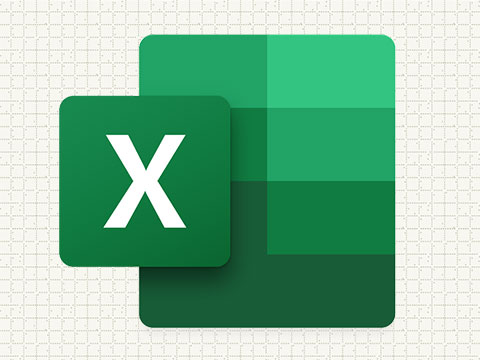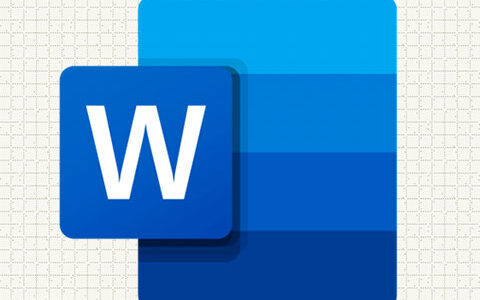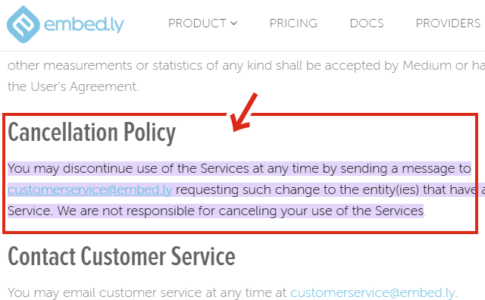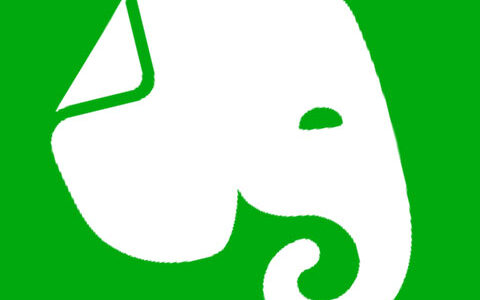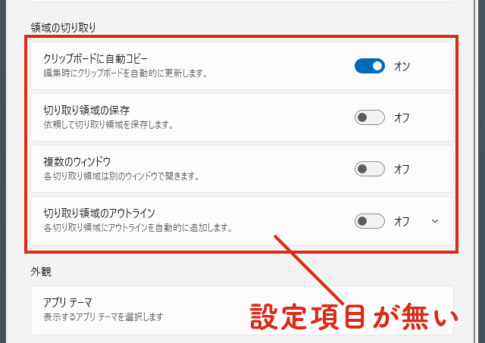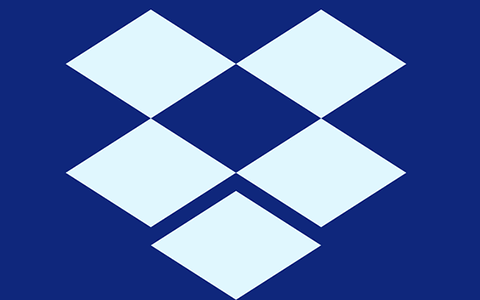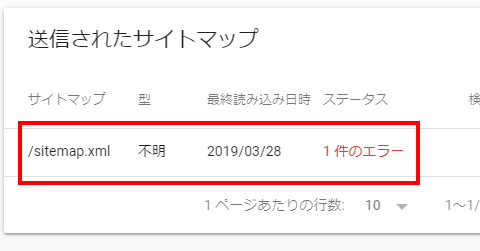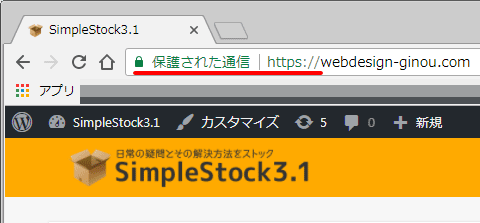こんにちは、高田です。
Excelで、あるセル内の数式を別のセルにコピペする際、ペースト先が「結合されたセル(複数のセルを結合したもの)」だと、以下のような警告がでてしまい操作できません。
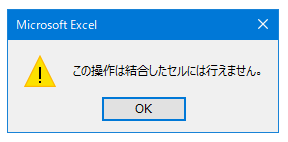
エラー:この操作は結合したセルには行えません
このエラーを回避するには、以下のように操作を行います。
具体的な方法
ここでは下図をベースに、Aセルに設定された数式[ =ROUNDUP(D2*E2,0) ]をコピーし、Bセルにペーストする流れを紹介します。
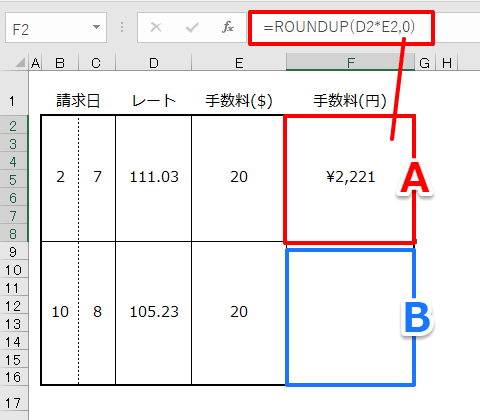
まず、A(コピー元)、B(ペースト先)の両方のセルを選択します。
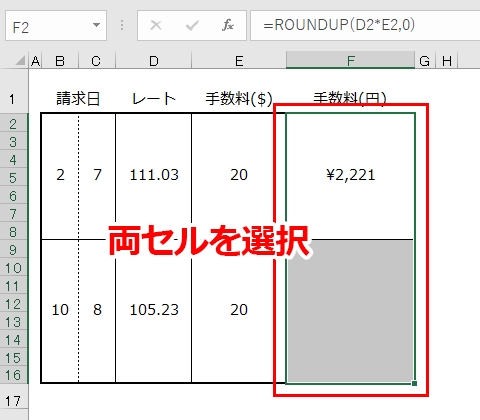

ペースト先(Bセル)として離れた場所のセルを選択したい場合は、はじめにAセルを選択し 続いてctrlキーを押しながらBセルを選択します
A・Bを選択した状態で、ctrlキーを押しながら 再度Aセル(コピー元)を選択(クリック)します。

続いて「F2」キーを押します。※下図のように Aセル内に数式が表示されます
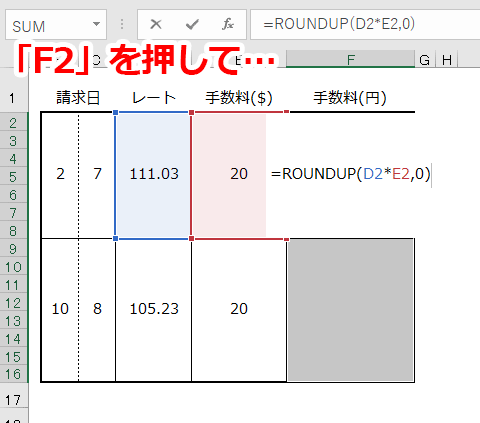
この状態で「ctrl + Enterキー」を押すと BセルにAセルの数式がペーストされます。
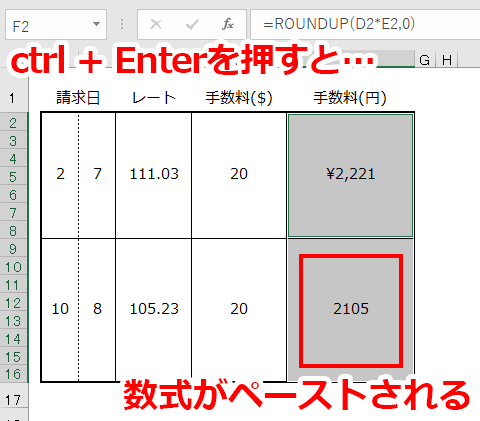
以上です。
※Bセルを確認してみると↓こんな感じでちゃんと数式がコピペできていることが分かります。
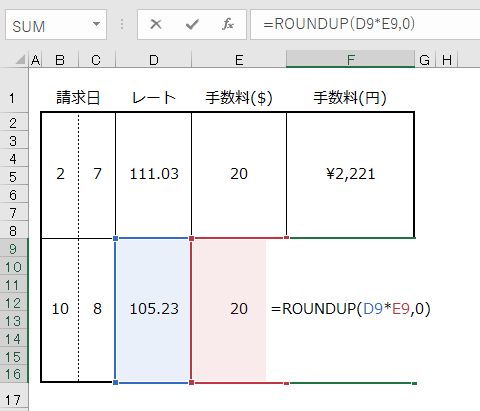
まとめ
というわけで、Excelでセル内の数式をコピーして「結合されたセル」にペーストする方法でした。
created by Rinker
¥880
(2026/01/06 10:57:57時点 Amazon調べ-詳細)